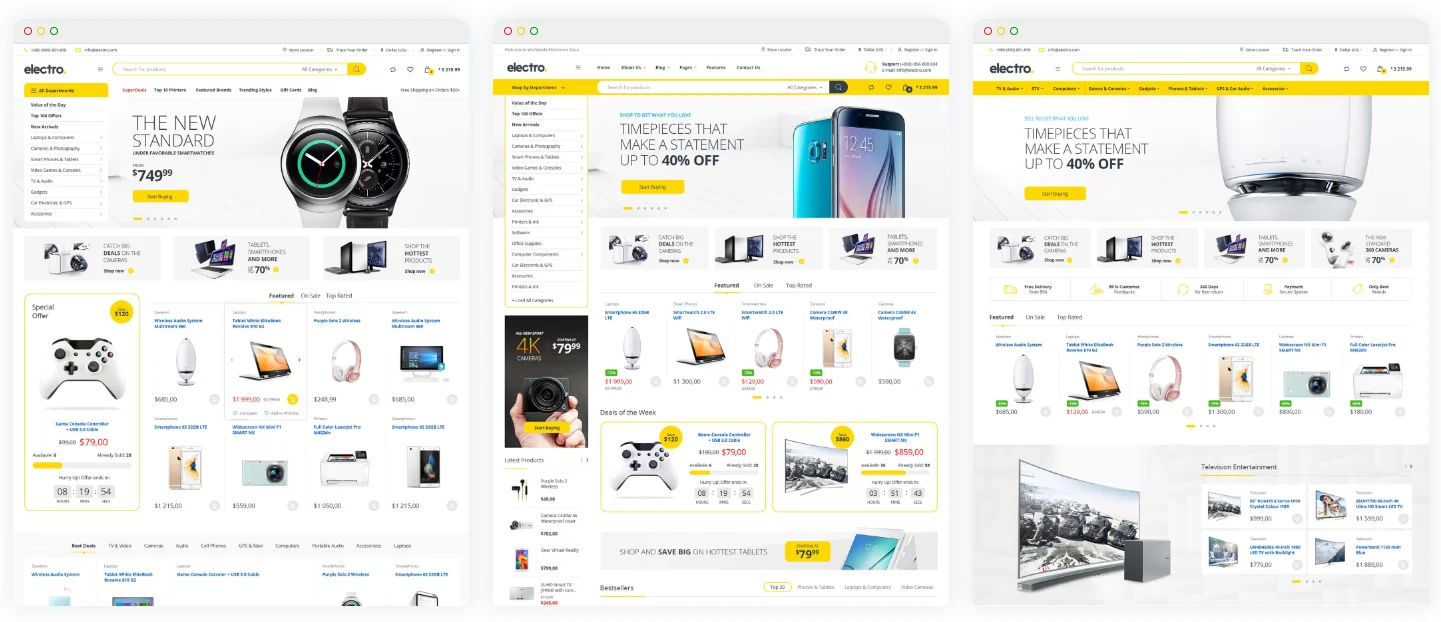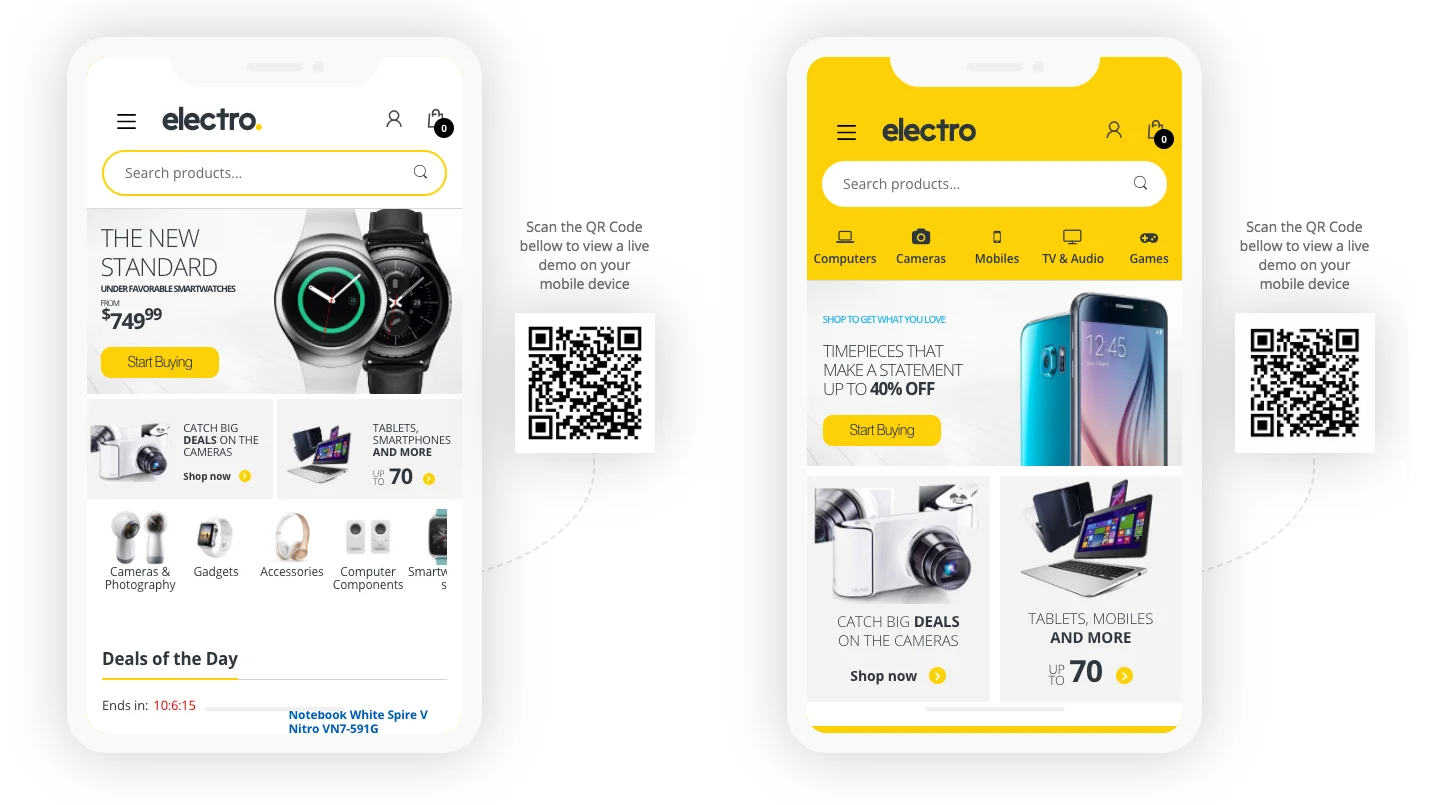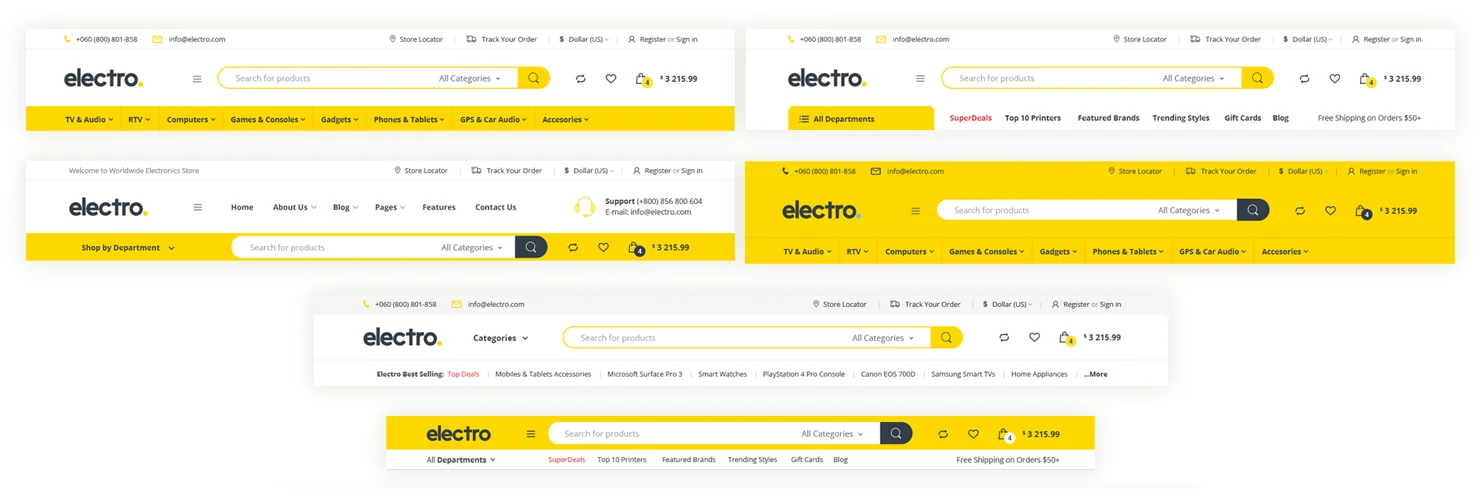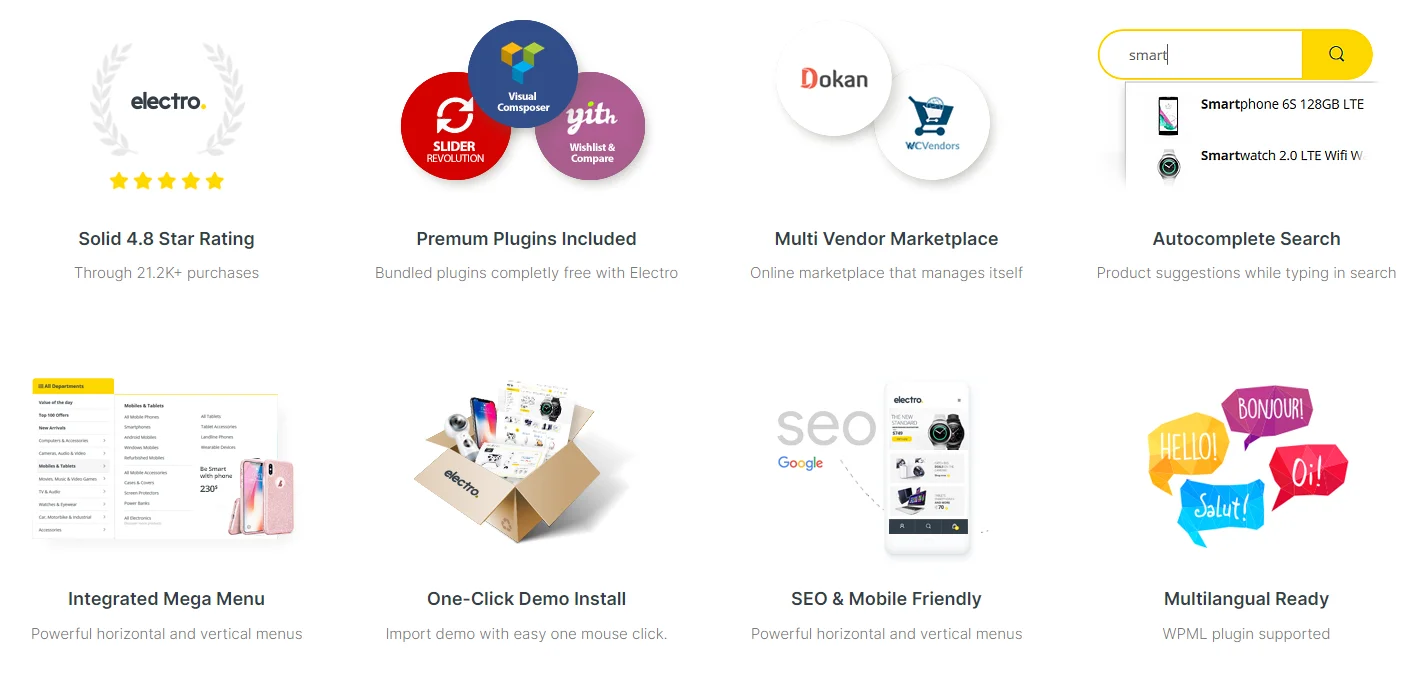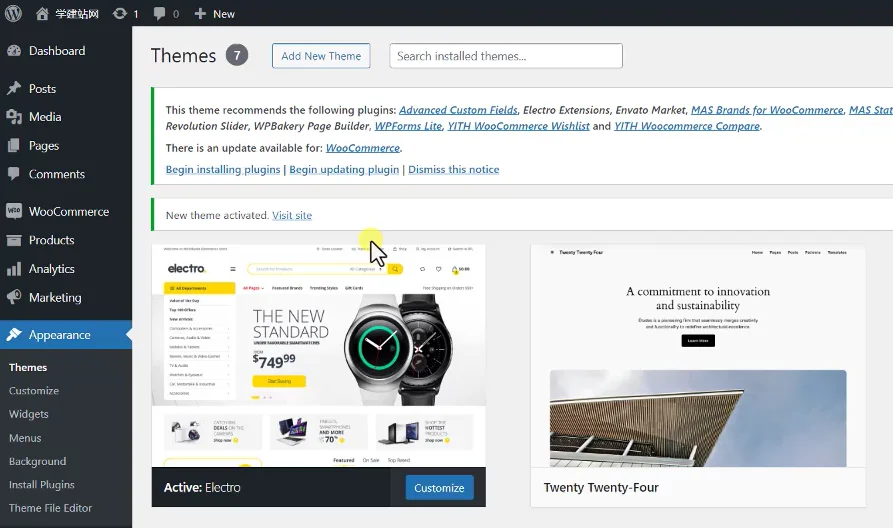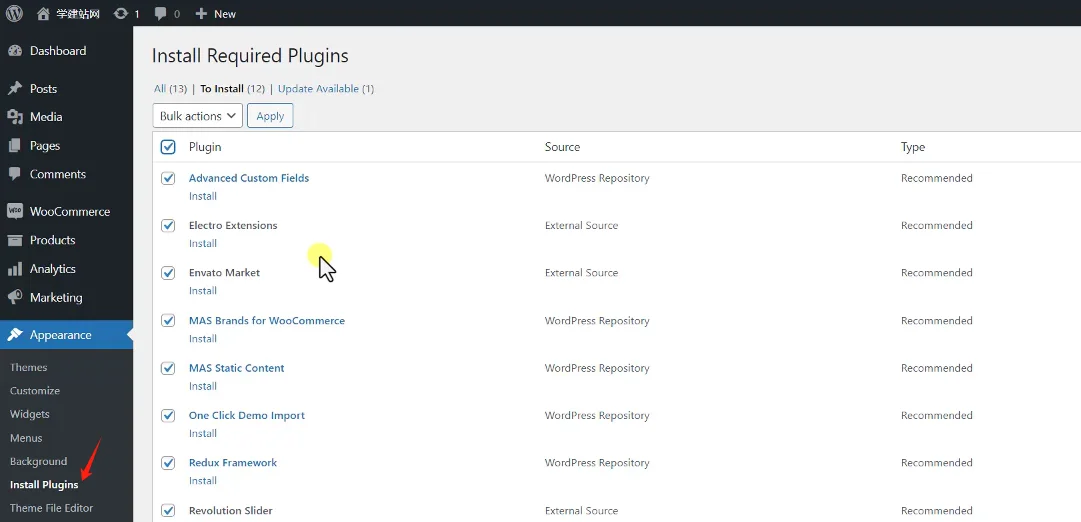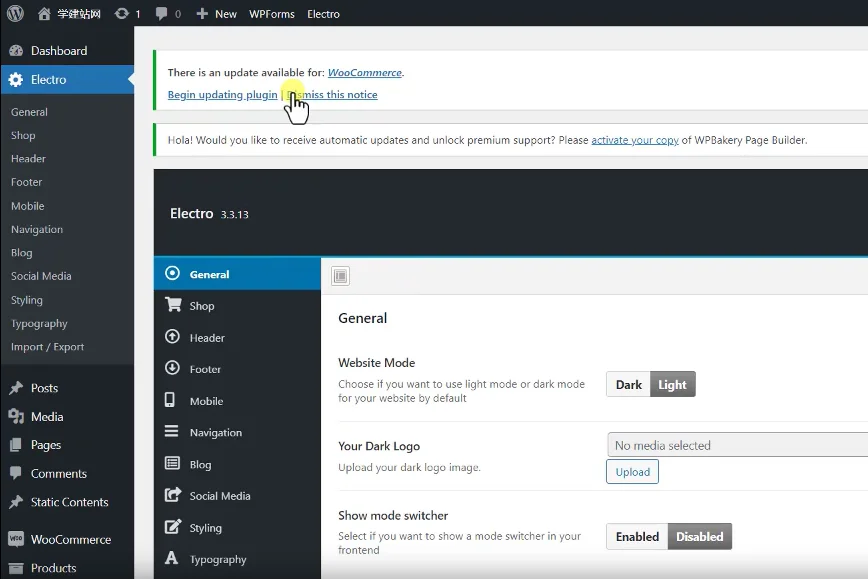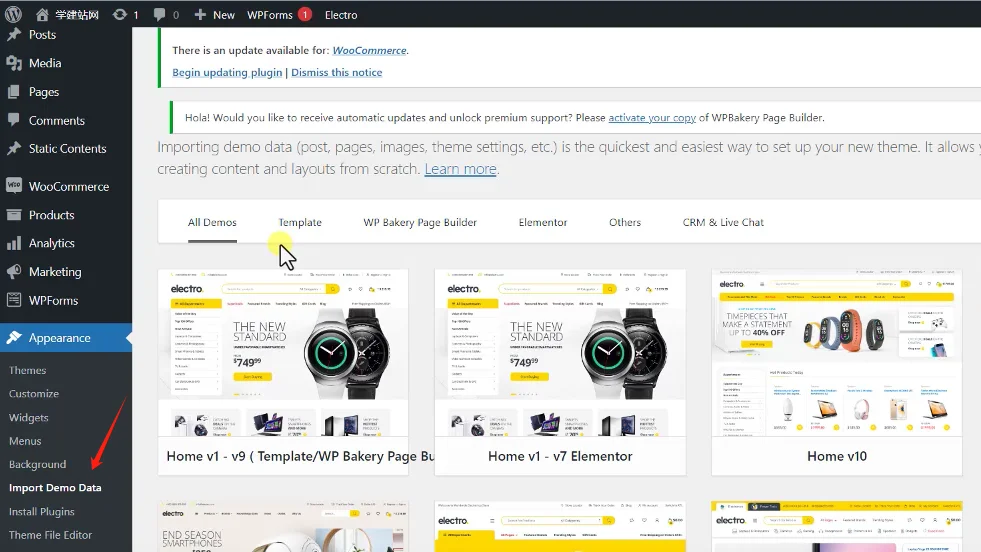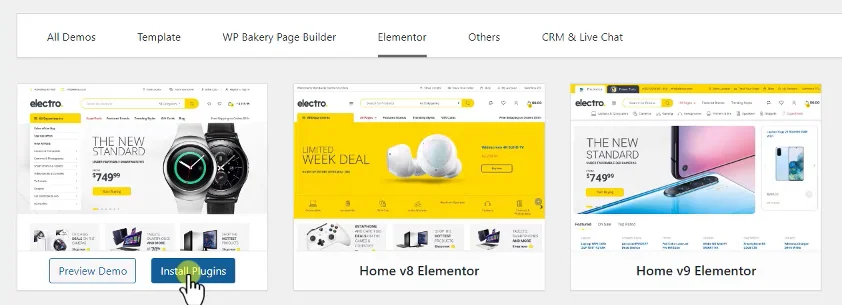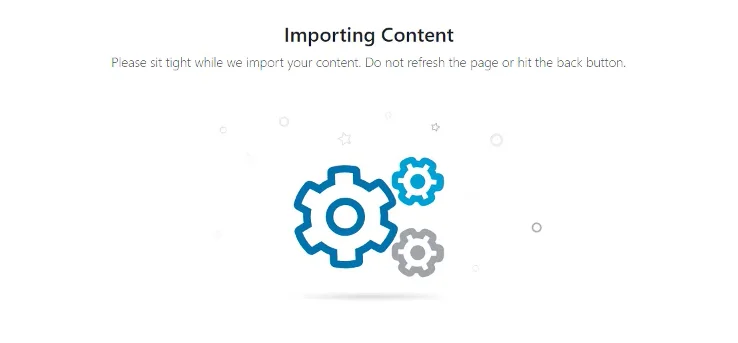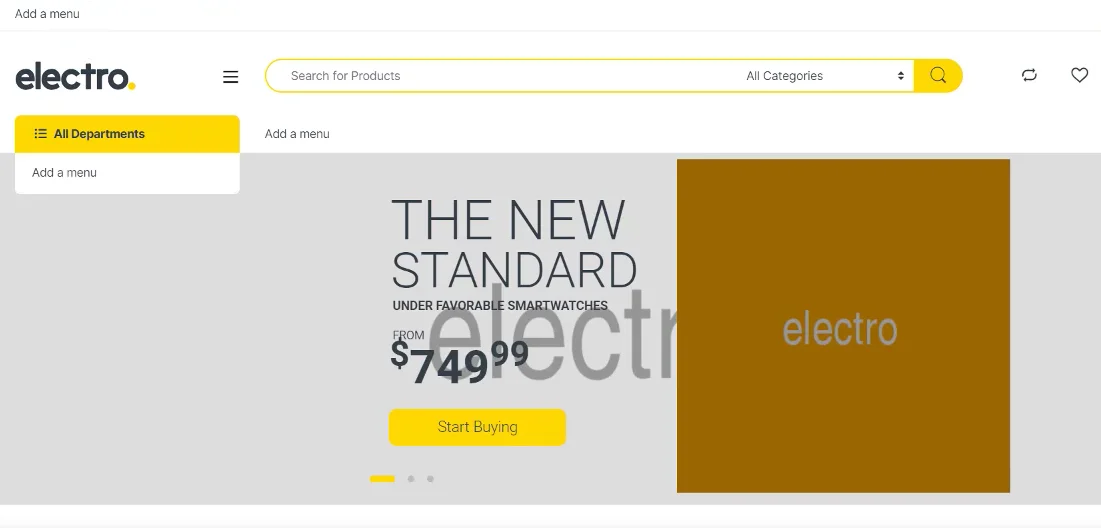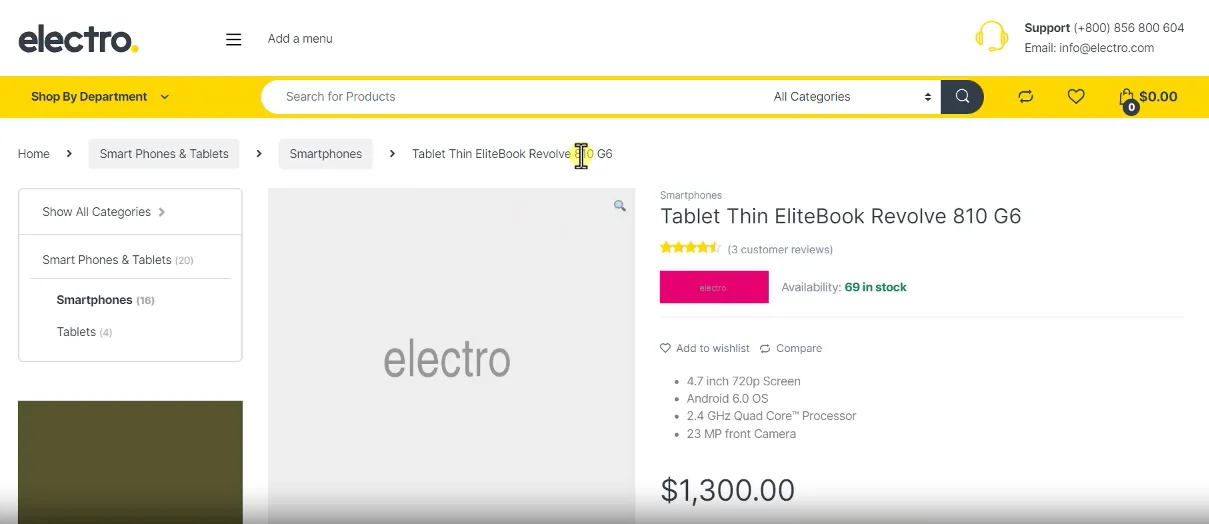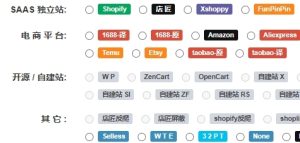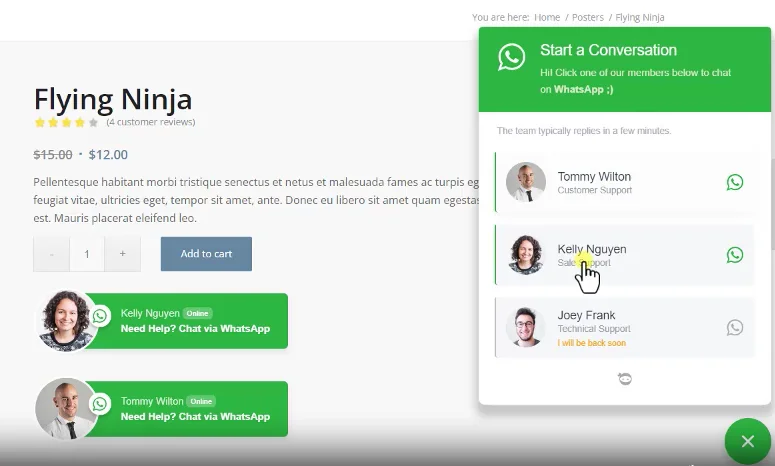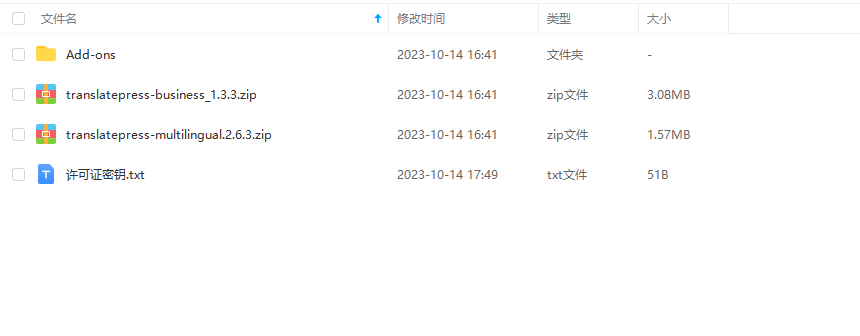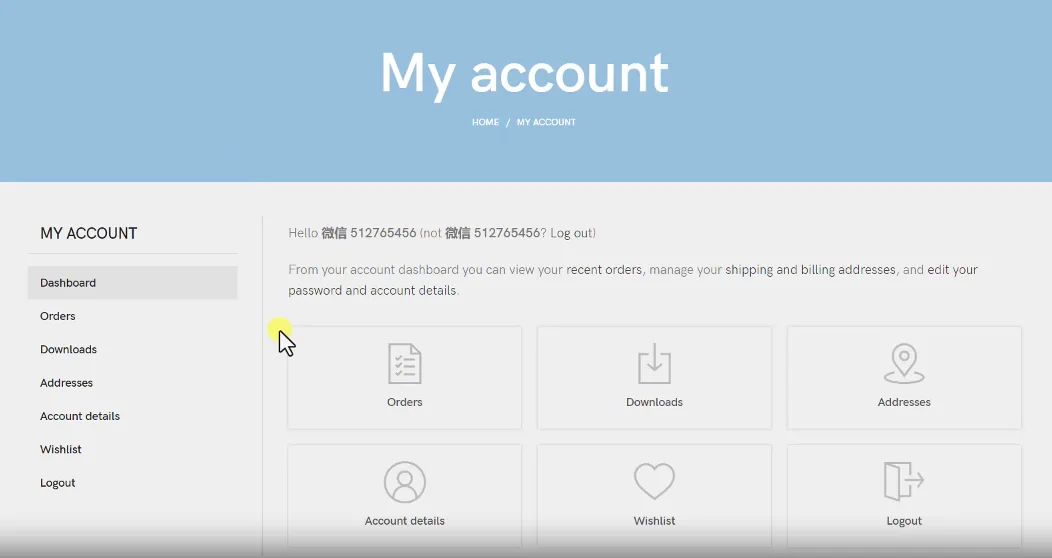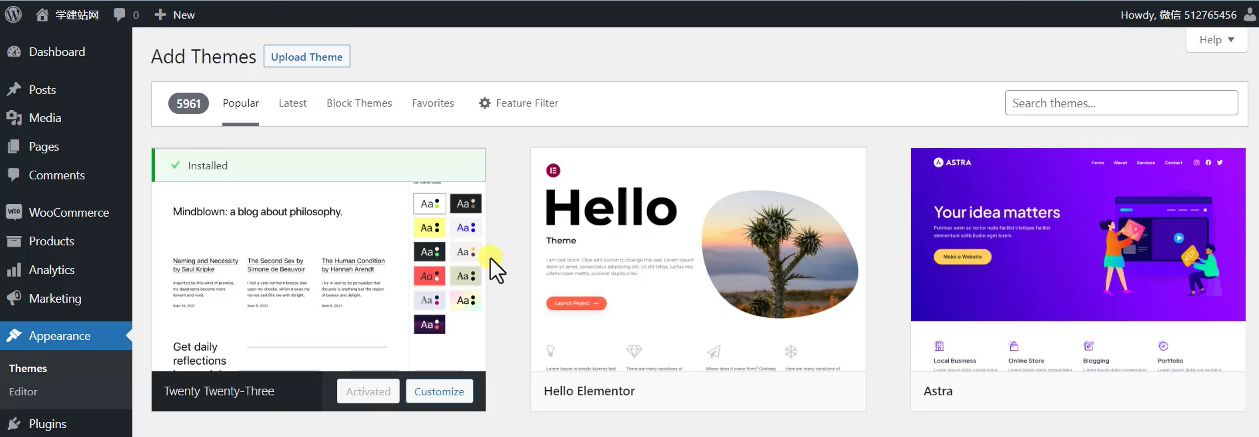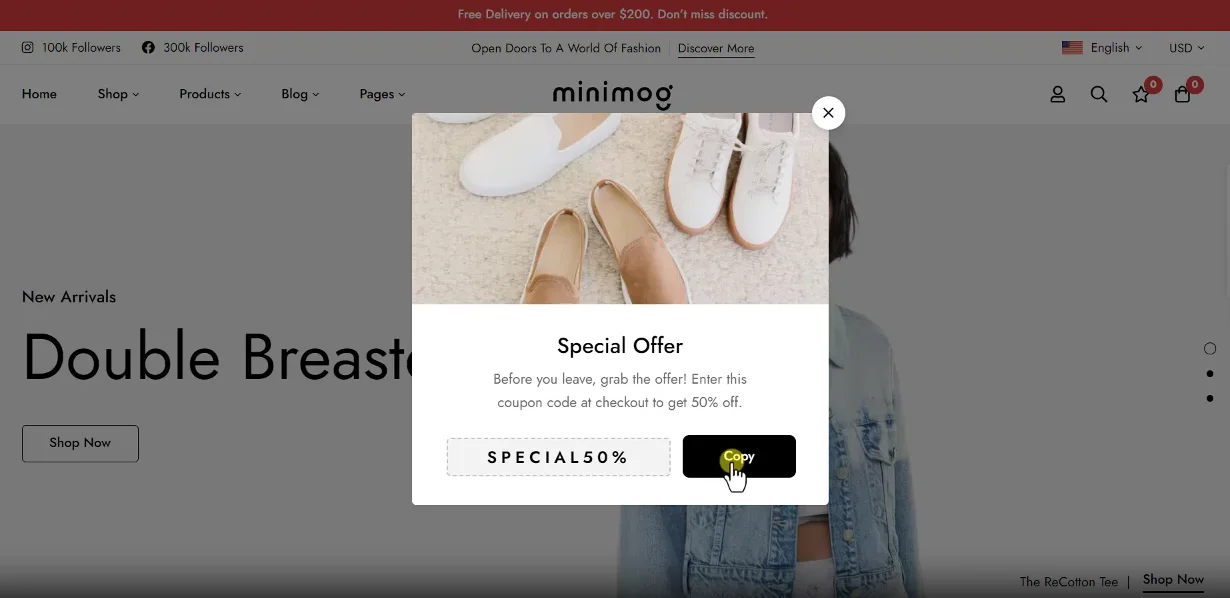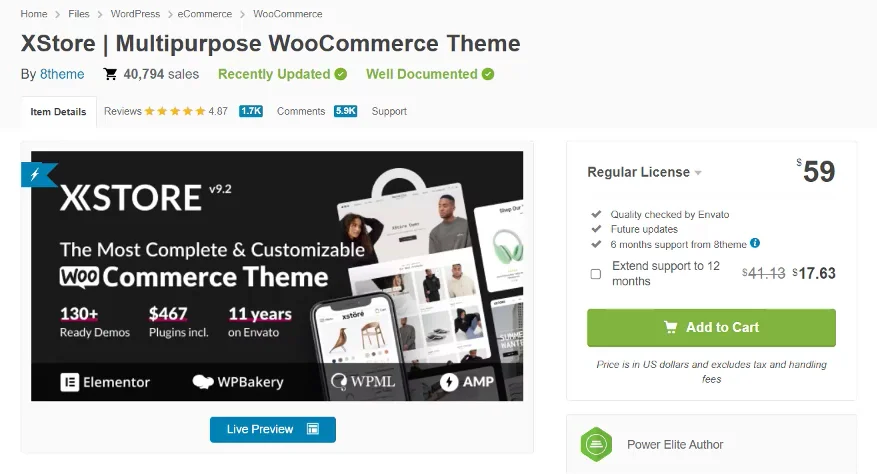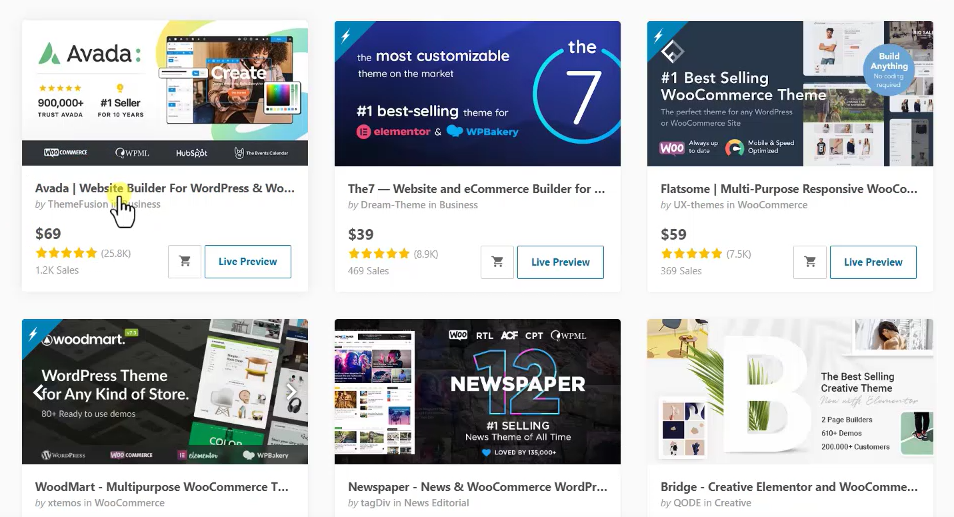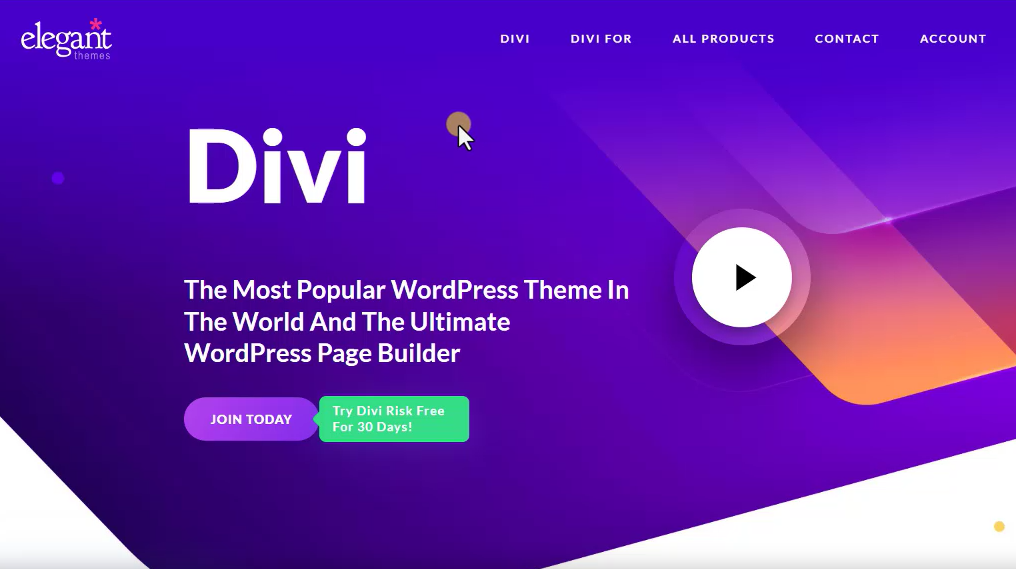Electro在Themeforest上面的销量也是非常高的,主题在很早之前我是用过的,它适合于什么样的站点,比如说你搭建的一个独立站,是一个toc的站点,然后你的类目非常的多,类似于像速卖通或者是亚马逊这样的平台级的这种toc门户站点,或者是在你独立站上面有多个品牌的产品,那么这个时候我们用 Electro主题去搭建的话,那么就可以实现这种丰富的效果,这是我们打开的其中的一个演示站点,就是通过Electro去实现的。
整个站点是非常的丰富的,左边我们看到类似于亚马逊或者是速卖通阿里巴巴国际站那样的多类目,每个类目里面有很多的子类目,然后里面有很多的活动,然后不同类目的商品需要通过不同的方式进行呈现,像这种站点我们使用Electro就非常的方便。
我们去看一下它的官方介绍,首先这个主题它说它是非常干净的,并且模块化对于用户非常友好的一个商业主题,目前它的版本已经更新到13+以后了,然后这里面也有很多种风格,每一个都是一个多类目多供应链多品牌的集成的平台级的独立站。
当然它的演示效果并不是特别多,因为每一个界面都是非常复杂的,所以它没有那么多的演示站点。
下面它添加了一些演示的页面,就是不同的页面所设计出来的一些模板,你可以进行替换,另外它对手机端也是非常友好的。
正常情况下我们看到这种大型的站点,我们唯一担心的就是它的手机端,实际上这个站点他已经手机端已经做了一些友好的处理,所以在手机端上面看起来也是非常整洁的,下面它提供了很多的一些头部的风格,这里面的头部虽然你不能自定义,但是它给你提供了很多的风格,所以你也可以让你的每一个页面都显示不同的头部。
下面是针对悟空们的一些兼容,主要是针对我们的产品页面,包括一些盒子模型,全屏的侧边栏,还有我们的一些属性标签。
下面就是他介绍这个主题,首先它是兼容elementor这个插件的,就这个页面构建器,另外它也是兼容WPbakery,然后在它的后台也有一个管理员的设置界面,下面就是它预制的一些色调,还有一些其他的说明,它也可以支持我们的数据一键导入,对SEO也是相对比较友好的,也是支持各种多语言的站点。
那么这个主题我们已经给大家准备好了,那么你直接可以在当前这个页面里面去下载,这里我已经下载好了,包含它的主程序,还有它的子主题,这个主题它也是遵循GPL协议的,其实就是一个开源协议,我们给大家分享的主题和插件都是遵循GPL协议的。当然这里它也有一些附带的插件,当然这些插件我们可以在线进行安装,还有一些数据可以进行导入。
好,下面我们进入我们的站点,这里,我们准备了一个纯净的wordpress站点,然后找到主题,然后找到主程序,然后点击打开安装。
好主题安装成功以后我们激活一下,现在这个主题就已经激活了。
那么这个主题有一个特点,当然我们现在去刷新我们的首页,它其实已经更换成这个主题了,但是我们现在看到这个主题乱七八糟的,这是因为它这个主题它的设置项是非常的多的,特别是在首页,它需要调用不同类目的商品才能够正常显示,所以在这里这个主题,我们唯一的使用办法就是去导入它的数据,然后在这个数据的基础上进行修改它的页面,所以它不像其他的主题,你可以不导入数据,你可以通过它的页面构建器一点一点的去构建页面,但是这个主题它必须要导入,不然的话你设置起来就非常的麻烦,你不知道哪里是哪里。
那么如果我们想导入它的数据,我们就需要去安装它必备的插件,所以在这里我们点击安装插件,这里面的插件非常的多,我们如果是一个新站的话,我建议你把所有的插件全部一开始全部安装,然后后面再把它删除掉就行了。
因为我们看到这个插件里面有很多都是重复的,像比如说 ACF这个是添加一些自定义的,实际上它没有什么用,但是你也可以去安装一下。然后第二个就是它的扩展插件,第三个就是链接Envato Market上面的一个组件,证明你买过这个主题,它是一个授权,你可以在线升级的。那么其他的就是它的一些组件,其中有一个我们看到有一个数据导入,所以我们需要把这些插件先全部安装上去,然后等一下我们再了解每一个插件它起到的作用,哪些插件可以被删除掉,所以我们点击安装。
当所有的插件安装成功以后,然后我们再把这些插件进行激活,好激活以后,然后我们去刷新我们的后台,现在它就额外的多出来一些功能,我们不用管它,我们看到这里它的主题设置的选项。
因为你只有安装了它所提示的插件的面板,才能够看到这样的一个主题设置项,所以说其他的它添加的内容是非常少的,当然我们也看到它添加了一个静态的区块,这个和我们elementor里面所用到的模板是一样的。
那么关于这个主题的功能,我们下一节课再给大家去讲解,这里我们先导入数据,我们这里找到主题里面,它是放在这个主题里面的,主题里面有一个数据导入,我们点击打开,打开以后在这里你就可以看到它的一些主题风格了。
当然上面它也会有一些提醒,比如说我们的物控没有升级,其实没有什么影响,那么这里的主题风格它也是分为不同的页面构建器的,其中第一个我们看到是所有的数据,第二个是针对的是一些模板,它导入的是单独的一些页面,比如说导入一个home的页面,另外的其他都是home。
然后第三个它使用WPbakery页面构建器搭建出来的页面,如果你习惯于使用WPbakery构建器,那么你就使用这种方式进行导入,在这个选项里面去导入这些页面,虽然它的主题风格长的都是类似的,但是使用的页面构建器不一样,所以它后期的编辑方式也是不一样的。
另外一个就是使用elementor,那么如果你喜欢使用elementor,那么就从elementor里面进行导入,因为我个人是比较喜欢使用elementor的,所以我就直接使用这个界面去导入,当然还有一些其他的我们不用管它这里的风格,你选一个和你的需求和你想搭建出来的一些独立站的需求是匹配的,然后你可以进行导入,比如说我们就导入它这个点的页面,那么你也可以去预览一下,这里我们就直接点击安装插件。
它这里也是提示我们有一些插件还没有安装完,那其中两个一个是elementor,一个就是我们的woocommerce要升级,所以我们把这两个插件一个激活,因为我们新站点刚开始安装elementor的时候,它都会有一个提醒,我们不用管它,然后我们这里直接再次进入后台,进入后台以后,我们再次找到外观里面的数据导入,找到elementor,然后这一次我们就可以直接去导入它的数据了,点击导入数据,他这里会提醒我们需要必备的一些插件,我们把这些插件都已经安装完了,所以我们点击继续导入,他现在就开始帮我们去导入数据了,导出来的风格就是这种。
当提示数据导入成功以后,现在我们再回到我们的首页去刷新,整个界面的效果就已经出来了,当然这上面它的数据显示的比较少。
但是这里面的内容我们都是可以通过菜单去添加的,然后左边我们看到是它的logo以及它的菜单,这里面可以去添加菜单,还有一个搜索,搜索里面也可以选择不同的类目进行搜索,所以就是一个大型的门户类型的toc站点,左边还有一个悬浮的菜单,然后但是我们导入进来以后,我们发现有一个问题,它这里面的图片都不显示,这是因为这个主题他使用到的图片没有给我们去授权,不管你使用什么样的版本,导出来的结果都是这样的。
所以这里面的产品你还需要把它修改成你自己的产品才可以,包括这上面的banner,里面的图片也没有显示出来,它都是使用的一个占位符去显示的,包括上下的结构,我们看到非常的丰富,我们打开其中的一个商品。
也可以进入它的产品界面也是极其丰富,一般像类似于亚马逊或者是阿里巴巴国际站,都是这种效果。那么这里你也可以去添加多个品牌,多个供应商,我们看它的演示站就可以看出来,这里面卖的非常杂,各种的电子产品都有,这样我们就完成了electro这个主题的第一步安装和数据导入。